Ange kontaktinformation för rapporter och instrumentpaneler i Power BI-tjänst
GÄLLER FÖR: Power BI Desktop-Power BI-tjänst
Den här artikeln visar hur du anger kontaktinformation för en instrumentpanel eller rapport i Power BI-tjänst. Du kan ange kontaktinformation för objekt i en delad arbetsyta men inte för objekt i min arbetsyta. Kontaktinformationen finns på det kort du ser när du väljer namnet på en rapport eller instrumentpanel i det svarta rubrikfältet.
Du kan lägga till flera användare eller grupper i kontakten för ett objekt. De kan vara:
- En person.
- En Microsoft 365-grupp.
- En e-postaktiverad säkerhetsgrupp.
- En distributionslista.
Vi rekommenderar dock att du bara lägger till en person eller grupp. Mer information finns i Överväganden och begränsningar senare i den här artikeln.
Kontaktlistans information används också på andra platser. Det visas till exempel i vissa felscenarier i dialogrutan fel. Automatiserade e-postmeddelanden som är relaterade till objektet, till exempel åtkomstbegäranden, skickas till kontaktlistan.
Skicka e-post till en rapport eller instrumentpanelskontakt
Om du vill se kontaktinformationen för rapporten eller instrumentpanelen väljer du objektnamnet i det svarta rubrikfältet.
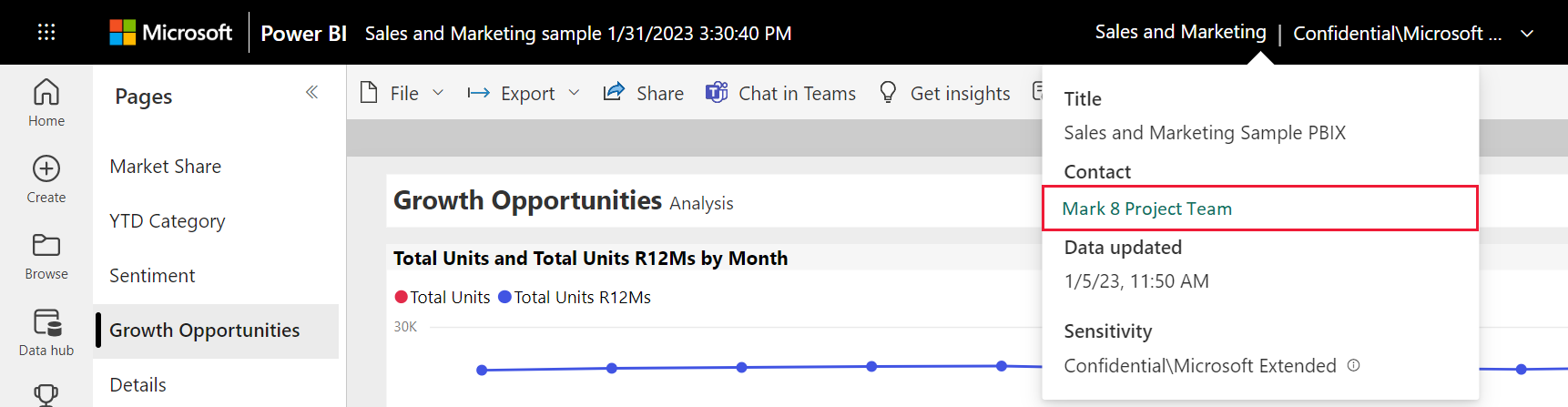
När du väljer kontakten skapar Power BI ett e-postmeddelande så att du kan ställa frågor eller få hjälp.
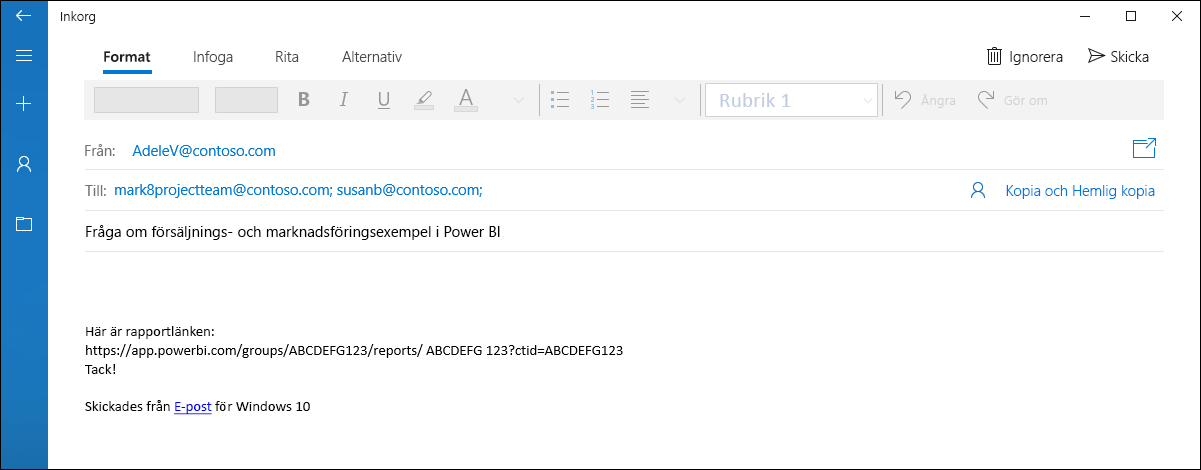
Ange kontaktinformation för en rapport eller instrumentpanel
Som standard är den person som skapar en rapport eller instrumentpanel kontakten för den. Om du anger ett värde åsidosätter det standardvärdet. Du kan ta bort alla personer eller grupper från kontaktlistan. När du har ta bort dem visas arbetsytans kontaktlista . Om arbetsytans kontaktlista inte har angetts visas arbetsyteadministratörer.
På en arbetsyta väljer du fliken Alla .
Leta upp önskat objekt och välj Fler alternativ (...)>Inställningar.
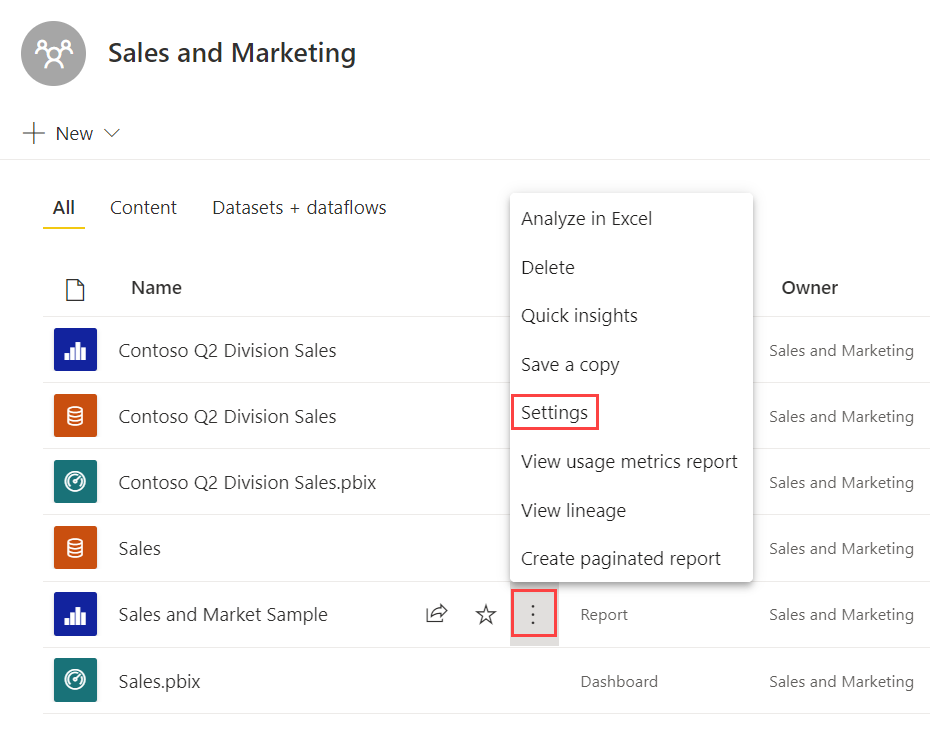
Leta upp fältet Kontaktindata och ange ett värde.
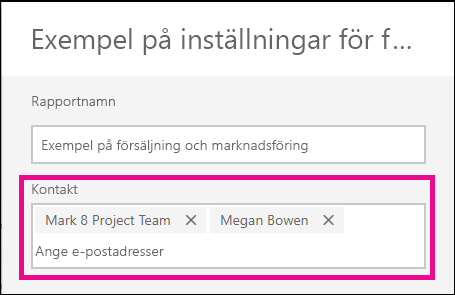
Beaktanden och begränsningar
- Du kan ange alla användare eller grupper i kontaktlistan, men de beviljas inte automatiskt behörighet till objektet. Dela ett objekt eller ge användarna åtkomst till arbetsytan via en roll.
- Kontaktinformationen för rapporten eller instrumentpanelen skickas inte till appar när du publicerar en app. Som standard är kontaktnamnet för instrumentpaneler och rapporter i en app arbetsytans namn, som inte är en e-postlänk. Den nya appnavigeringsupplevelsen ger en support-URL som du konfigurerar för att hantera feedback från appanvändare.
- Varför rekommenderar vi att du bara listar en kontakt? Om en instrumentpanel eller rapport har flera kontakter, när någon öppnar rapportrubriken och väljer länken för att skicka e-post till kontakterna, avgränsar vissa e-postklienter namnen med kommatecken i stället för semikolon. Den resulterande e-postadressen fungerar inte.
Relaterat innehåll
Har du fler frågor? Fråga Power BI Community
Feedback
Kommer snart: Under hela 2024 kommer vi att fasa ut GitHub-problem som feedbackmekanism för innehåll och ersätta det med ett nytt feedbacksystem. Mer information finns i: https://aka.ms/ContentUserFeedback.
Skicka och visa feedback för